
Windows ha lanciato Anteprima del copilota per molti utenti di Windows 11, inserendo l'icona nella barra delle applicazioni. Ma nel caso in cui non ti interessi, diamo un'occhiata a come nasconderlo o rimuoverlo.
Contrariamente a quanto potresti aspettarti, il metodo consueto di fare clic con il pulsante destro del mouse sull'icona e selezionare Sblocca dalla barra delle applicazioninon funziona con questa icona. E poiché si presenta da solo con gli ultimi aggiornamenti di Windows, non c'è nemmeno modo di disattivarlo.

Come nascondere o rimuovere Windows Copilot dalla barra delle applicazioni
A differenza di la maggior parte delle icone delle app sulla barra delle applicazioni di Windows 11, l'icona Copilot non mostra alcun menu contestuale quando fai clic con il pulsante destro del mouse. Ciò significa che dobbiamo approfondire le Impostazioni per trovare un modo per nasconderlo.

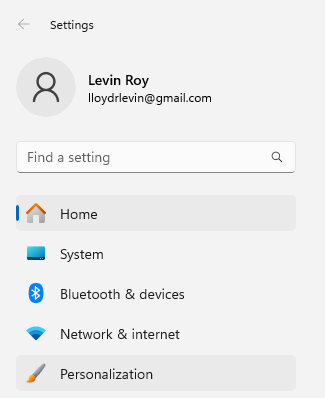
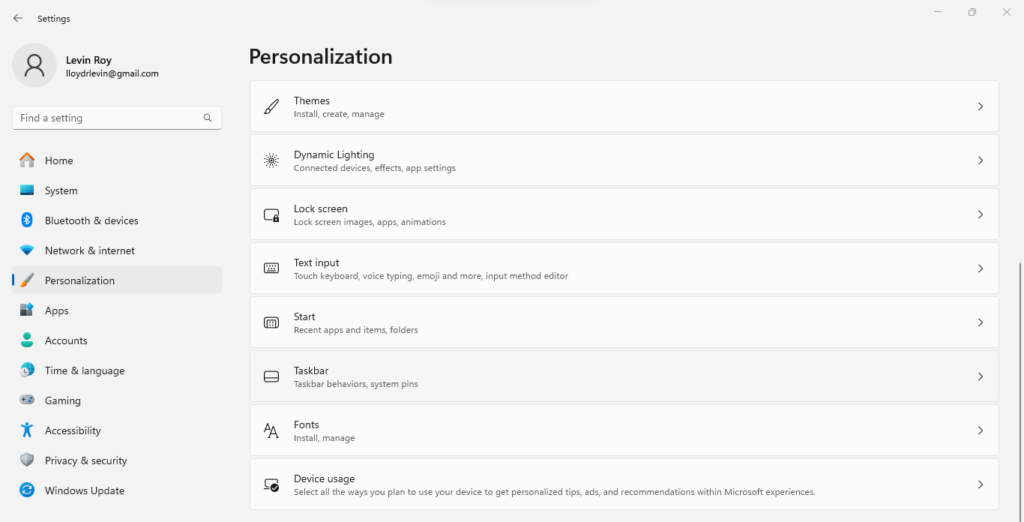
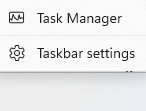
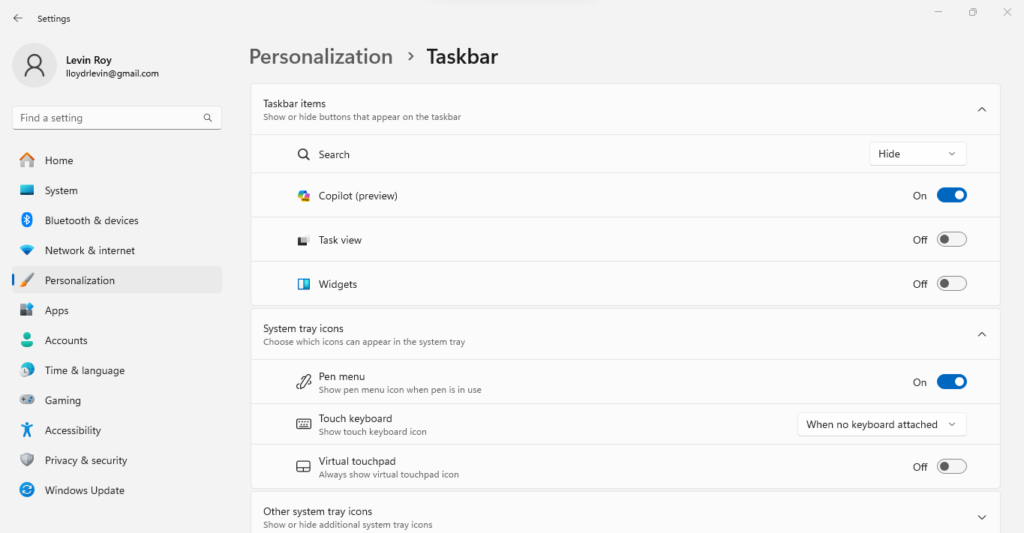
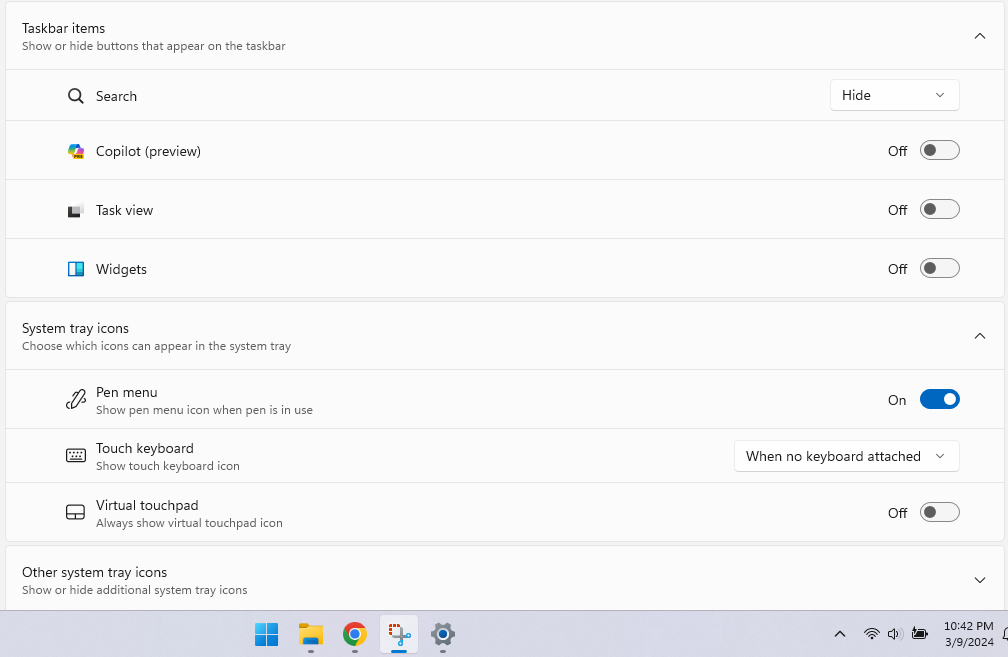
Qual è il modo migliore per nascondere l'icona del copilota dalla barra delle applicazioni?
Proprio come l'app Chat, esiste in realtà un solo modo per rimuovere Copilot dalla barra delle applicazioni: le impostazioni di personalizzazione. Poiché il menu contestuale del tasto destro non viene visualizzato per questa icona, questo metodo non è disponibile..
Certo, come qualsiasi impostazione di Windows, probabilmente puoi modificarla anche con una modifica del registro, ma ciò non è consigliabile quando hai già l'interruttore disponibile. Fare confusione nel registro potrebbe portarti a rompere completamente qualcos'altro, creando più problemi di quanti ne risolverà.
L'impostazione di personalizzazione è anche il punto in cui puoi riattivare Copilot se non lo vedi sulla barra delle applicazioni. Tuttavia, tieni presente che viene visualizzato solo se hai installato l'aggiornamento Windows richiesto: se non vedi affatto l'impostazione, non puoi abilitare Copilot.
.